在日常生活中,我们时常需要在特定的时间自动关闭电脑,比如节约能源、定时备份、保护眼睛等。那么,电脑自动关机在哪里设置呢?本文将详细介绍电脑自动关机的多种设置方法,帮助您轻松实现定时关机功能。
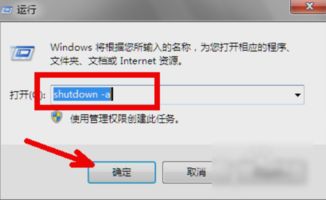
Windows系统内置的任务计划程序是一个非常实用的工具,可以帮助我们设置电脑的自动关机任务。以下是详细步骤:
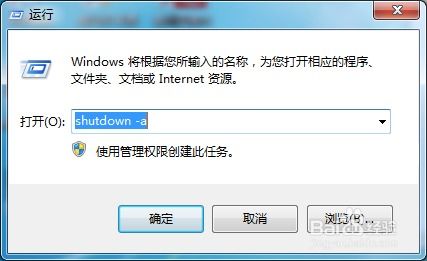
1. 打开任务计划程序:
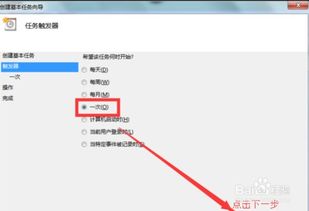
按下`Win+R`键,打开运行窗口。
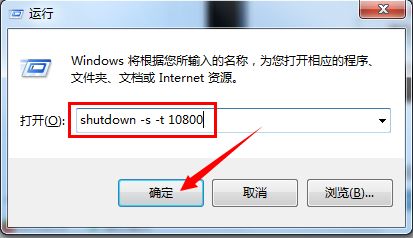
输入`taskschd.msc`,然后按下回车键,即可打开任务计划程序。
2. 创建基本任务:
在任务计划程序窗口中,点击右侧的“创建基本任务”。
弹出对话框后,在名称一栏输入“自动关机”,然后点击“下一步”。
3. 设置触发器:
在触发器设置界面,根据需要选择“每天”、“每周”等选项,并设置具体的关机时间。
选择完毕后,点击“下一步”。
4. 设置操作:
在操作选项中,选择“启动程序”,然后点击“下一步”。
在程序或脚本框中输入`shutdown`,在添加参数框中输入`-s -t 0`(表示立即关机,如果希望延时关机,可以设置具体的秒数,如`3600`表示1小时后关机)。
5. 检查设置并保存:
检查设置是否正确,点击“完成”按钮,任务计划程序会在设定的时间执行自动关机。
对于熟悉命令行操作的用户,可以通过命令提示符快速设置电脑的定时关机任务。以下是详细步骤:
1. 打开命令提示符:
按下`Win+R`键,打开运行窗口。
输入`cmd`,然后按下回车键,即可打开命令提示符。
2. 设置定时关机:
在命令提示符中输入命令`shutdown -s -t [秒数]`,其中`[秒数]`表示距离关机的时间,单位为秒。例如,`shutdown -s -t 3600`表示1小时后关机。
按下回车键执行命令,系统会在指定时间后自动关机。
3. 取消自动关机:
如果需要取消之前设置的自动关机任务,可以在命令提示符中输入命令`shutdown -a`,然后按下回车键执行命令。
在Windows系统中,通过电源选项可以设置电脑在长时间不使用后自动关机,适用于希望电脑在闲置时自动关闭的情况。以下是详细步骤:
1. 打开控制面板:
按下`Win+R`键,打开运行窗口。
输入`control`,然后按下回车键,即可打开控制面板。
2. 选择电源选项:
在控制面板中,选择“电源选项”。
3. 更改计划设置:
在电源选项窗口中,选择当前使用的电源计划,然后点击“更改计划设置”。
4. 设置睡眠时间:
在高级电源设置窗口中,找到“睡眠”选项,展开并设置“睡眠后的硬盘关闭时间”和“睡眠后的系统关闭时间”。例如,可以设置电脑在睡眠后1小时后自动关机。
除了系统自带的功能外,还可以使用第三方软件来设置电脑的定时关机任务。这些软件通常提供了更加友好的界面和更多的定时设置选项,便于用户根据个人需求定制关机计划。以下是几款常见的第三方软件:
1. 汇帮定时精灵:
这款软件提供了简单易用的界面,用户可以方便地添加任务、设定关机时间。
下载并安装软件后,打开汇帮定时精灵,点击“添加任务”按钮,选择“关机”作为任务类型,设置触发条件和关机时间,然后保存任务即可。
2. Auto Poweroff:
这款软件可以帮助用户设定具体的关机时间和日期,还可以选择不同的关机方式(如正常关机、强制关机)。
下载并安装软件后,打开Auto Poweroff,设置好关机的日期和时间,点击“启用”按钮即可。
如果您熟悉批处理文件的操作,还可以自己编写一个简单的批处理文件来实现电脑的定时关机功能。以下是详细步骤:
1. 创建批处理文件:
在桌面上创建一个新的文本文件,命名为“定时关机.bat”。
2. 编写代码:
打开这个文本文件,写入以下代码:
```batch
shutdown -s -t [秒数]
```
其中`[秒数]`表示延迟关机的时间,可以用秒来
 翻译器中英互译类型:安卓软件
翻译器中英互译类型:安卓软件翻译器是一款高效便捷的中英文互译工具,旨在帮助用户轻松跨越语...
 虫界战争中文版类型:策略塔防
虫界战争中文版类型:策略塔防《虫界战争中文版》是一款策略模拟类游戏,玩家将扮演虫族的指挥...
 单词锁屏手机版 1.5.2 安卓最新版类型:拍摄美化
单词锁屏手机版 1.5.2 安卓最新版类型:拍摄美化单词锁屏手机版是一款集学习与美化手机锁屏于一体的创新应用。它...
 掌尚公交app最新版类型:出行导航
掌尚公交app最新版类型:出行导航掌尚公交app最新版是一款专为城市居民设计的公交出行服务软件...
 小尼工具箱类型:实用工具
小尼工具箱类型:实用工具小尼工具箱是一款集成了多种实用工具的软件,旨在为用户提供便捷...
本站所有软件来自互联网,版权归原著所有。如有侵权,敬请来信告知 ,我们将及时删除。 琼ICP备2024021917号-9